※実施前に、デバイスが学内Wi-Fi(1863-hepburnn)に接続されていることを確認してください
1.アプリケーションでファイル開き
「印刷」を選択
※アプリケーションによって印刷方法は異なります
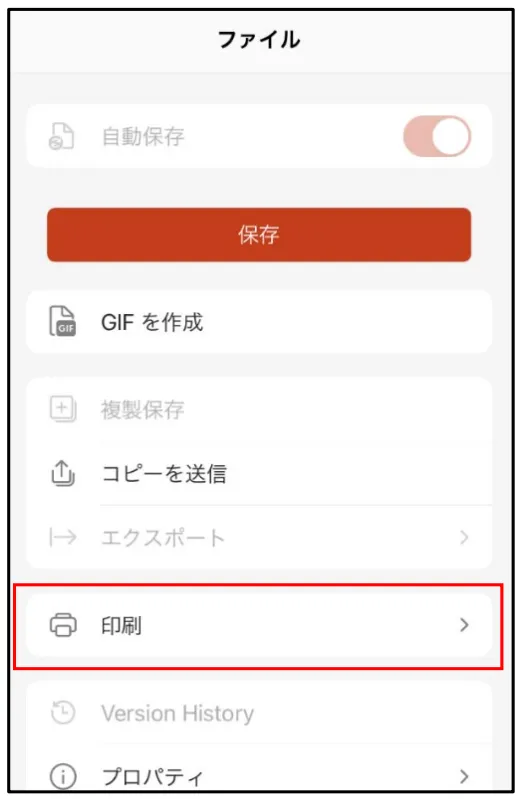
2.プリンタにオンデマンドプリンタを選択
●オンデマンドプリンタ A
●オンデマンドプリンタ B
※どちらも同じです

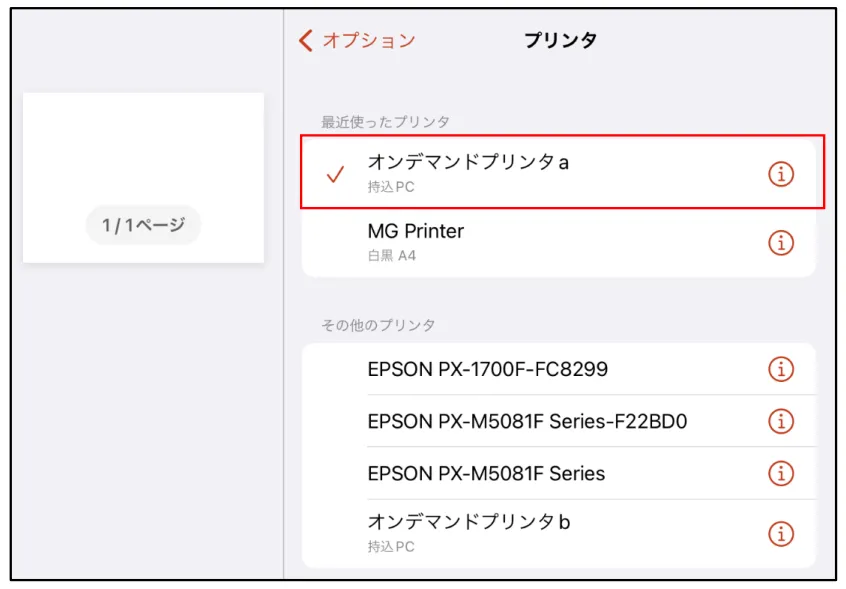
3.認証画面が表示されたら、
MAIN アカウントの「ユーザ名」「パスワード」を入力し、
「OK」をタップ
※iOS / iPadOSデバイスでのユーザ認証は、初回印刷実行時のみです。パスワードが変更されない限り、認証情報は半永久的にデバイス内に記憶されます。
パスワードが変更された場合、変更後の印刷実行時に認証画面が表示されるため、認証情報を削除し、再度認証が必要となります
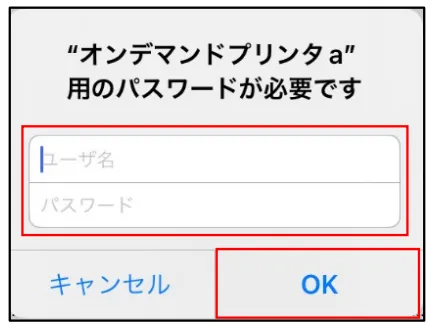
6. プリンタで出力します
▶印刷の手順は「オンデマンド・プリンタ」を参照
デバイスに保存された認証情報を消去する方法
1.プリンタ一覧から、対象プリンタの情報アイコンをタップ
2.「ユーザ名とパスワードを消去」をタップ
※ 削除時、メッセージなどは表示されません

作成:2024/07